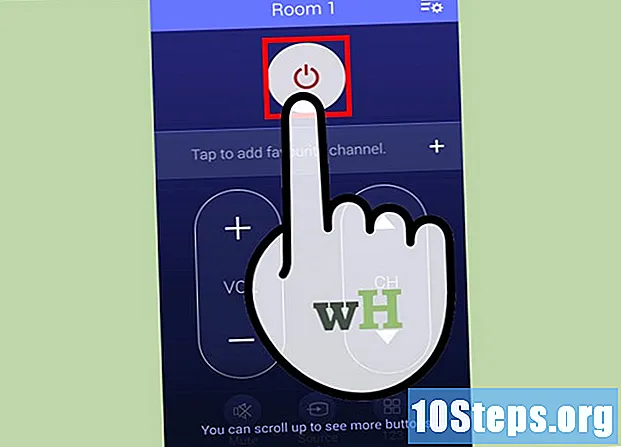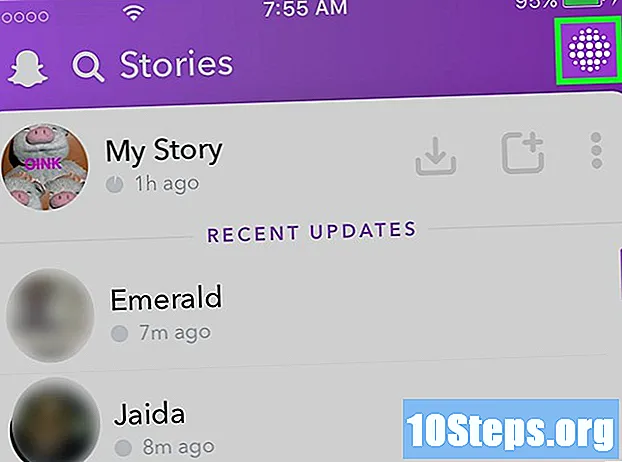Inhalt
Das Betreiben eines Minecraft-Servers für alle Ihre Freunde ist eine großartige Möglichkeit, um alle zusammen zu spielen. Sie können alle Arten von personalisierten Regeln für Ihre Freunde konfigurieren, vom Kampf bis zum Aufbau. Befolgen Sie diese Anleitung, um einen Server zu installieren und auszuführen, dem nur Sie und Ihre Freunde beitreten können.
Schritte
Methode 1 von 7: Herunterladen des Serverprogramms
- Wählen Sie einen Computer aus, um den Server zu installieren. Wenn Sie möchten, dass Ihre Freunde jederzeit eine Verbindung zum Server herstellen können, müssen Sie den Server auf einem Computer installieren, der für längere Zeit eingeschaltet und mit dem Internet verbunden sein kann. Server funktionieren auch am besten, wenn kein anderes Programm auf dem Computer ausgeführt wird. Versuchen Sie daher, Ihren Server auf einem dedizierten Computer zu konfigurieren.
- Suchen Sie die Serverdateien. Sie können sie kostenlos von der Minecraft-Website herunterladen. Sie können einen Minecraft-Server betreiben, ohne das Spiel zu kaufen, aber Sie können es nicht spielen.
- Klicken Sie unter Windows auf den Link "Minecraft_Server.exe" unter der Überschrift "Multiplayer-Server".
- Laden Sie unter Mac OS X oder Linux minecraft_server.jar herunter.
- Erstellen Sie einen Ordner. Der Minecraft-Server wird direkt von dem Programm ausgeführt, das Sie von der Site heruntergeladen haben, und installiert sich automatisch in dem Ordner, in dem er geöffnet ist. Erstellen Sie einen Ordner mit einem Namen wie Minecraft Server und laden Sie die Serverdatei darauf herunter.
Methode 2 von 7: Ausführen eines Servers unter Windows
- Installieren Sie die neueste Version von Java. Überprüfen Sie zunächst Ihre Java-Version. Drücken Sie in Windows XP / Vista / 7/8 die Windows-Taste und die R-Taste, um den Befehl Ausführen zu öffnen. Geben Sie "cmd" in das Feld ein, um die Eingabeaufforderung zu öffnen. Geben Sie "java –version" ein und drücken Sie die Eingabetaste. Ihre Java-Version muss 1.7 sein.
- Um die neueste Version von Java herunterzuladen, besuchen Sie die Java-Download-Seite.
- Führen Sie den Minecraft-Server aus. Öffnen Sie den Ordner, der die Datei Minecraft_server.exe enthält. Doppelklicken Sie auf die EXE-Datei. Ein Fenster mit dem Fortschritt des Serveraufbaus wird geöffnet. Der Vorgang erfolgt automatisch. Die Serverkonfigurationsdateien werden automatisch erstellt und dem Ordner hinzugefügt.
- Zu diesem Zeitpunkt kann auf Ihren Minecraft-Server im lokalen Netzwerk und online zugegriffen werden, wenn Sie keinen Router verwenden. Wenn Sie einen Router verwenden und den Server online zugänglich machen möchten, führen Sie die folgenden Schritte im Abschnitt Portweiterleitung aus.
- Wenn Ihr Server nicht geladen wird und Sie einen Bildschirm mit seltsamem Text zurückgeben, müssen Sie den Server als Administrator ausführen. Klicken Sie mit der rechten Maustaste auf das Programm und wählen Sie "Als Administrator ausführen". Sie benötigen das Administratorkennwort.
Methode 3 von 7: Ausführen eines Servers unter Mac OS X.
- Öffnen Sie den Ordner Ihres Servers. Öffnen Sie den Ordner mit der Datei minecraft_server.jar. Erstellen Sie mit TextEdit eine neue Textdatei. Stellen Sie das Format auf "Einfachen Text erstellen" ein. Kopieren Sie die folgenden Zeilen in die Datei:
#! / bin / bash
cd "$ (dirname" $ 0 ")"
exec java -Xmx1G -Xms1G -jar minecraft_server.jar- Wenn Sie mehr RAM für den Server definieren möchten, wechseln Sie je nach System von 1G zu 2G oder mehr.
- Speicher die Datei. Speichern Sie die Datei als "start.command". Öffnen Sie Terminal im Ordner Dienstprogramme. Sie müssen Sicherheitsberechtigungen für die soeben erstellte Datei star.command garantieren. Geben Sie "chmod A + x" in das Terminal ein und ziehen Sie die Datei start.command in das Terminalfenster. Dadurch wird der richtige Pfad zur Datei angegeben. Drücken Sie die Eingabetaste, um die Änderungen an der Datei zu speichern.
- Doppelklicken Sie auf die Befehlsdatei. Durch Öffnen von start.command wird nun der Minecraft-Server geöffnet.
Methode 4 von 7: Herstellen einer Verbindung zu Ihrem Server
- Konfigurieren Sie Ihre Bedienerrechte. Beenden Sie den Server, sobald er zum ersten Mal ausgeführt wurde. Öffnen Sie die Datei ops.txt im Minecraft Server-Verzeichnis. Fügen Sie dieser Datei Ihren Benutzernamen hinzu, um Administratorrechte zu erhalten. Sie können Spieler aus Ihrem Spiel treten und verbannen sowie andere Einstellungen anpassen.
- Richten Sie Ihre weiße Liste ein. Fügen Sie die Benutzernamen Ihrer Freunde zur Datei white-list.txt im Serververzeichnis hinzu. Nur die in dieser Datei aufgeführten Benutzernamen können eine Verbindung zu Ihrem Server herstellen. Dies verhindert, dass zufällige Personen Ihr Spiel betreten.
- Holen Sie sich Ihre externe IP-Adresse. Geben Sie "Meine IP-Adresse" in Google ein und Ihre externe (öffentliche) IP-Adresse wird als erstes Ergebnis angezeigt. Bitten Sie die Benutzer, ihre IP-Adresse im Minecraft-Mehrspieler-Menü einzugeben.
- Wenn Ihr ISP eine dynamische IP-Adresse für Sie festlegt, finden Sie im folgenden Abschnitt "Dynamisches DNS" eine Anleitung zum Einrichten eines dynamischen DNS, das auch dann konstant bleibt, wenn sich Ihre IP-Adresse ändert.
- Verteilen Sie Ihre Adresse. Geben Sie Ihren Freunden die IP-Adresse oder den Hostnamen Ihres Servers. Sie müssen die IP-Adresse oder den Hostnamen ihres Servers im Minecraft Multiplayer-Menü eingeben.
- Spieler, die sich mit einem lokalen Netzwerk verbinden, müssen die lokale IP eingeben. Personen, die eine Verbindung über das Internet herstellen, müssen ihre externe IP-Adresse oder ihren Hostnamen eingeben.
Methode 5 von 7: Ändern Ihres Servers
- Installieren Sie neue Plugins. Es stehen Tausende von vom Benutzer erstellten Plugins und Modifikationen zum kostenlosen Download zur Verfügung, die Ihre Minecraft-Erfahrung verändern werden. Diese Plugins reichen von Verbesserungen im Aufbau der Welt bis hin zu vollständigen Änderungen in der Wirtschaft und allen Spielmodi. Verwenden Sie Plugins, um Ihrem Server Abwechslung zu verleihen und Ihre Freunde bei Laune zu halten.
- Bukkit ist die beliebteste Methode, um Ihrem Server Plugins hinzuzufügen. Sie müssen das CraftBukkit-Tool herunterladen. Durch Ausführen des CraftBukkit-Programms wird das Minecraft-Serverprogramm vollständig ersetzt. Sie werden den CraftBukkit-Server anstelle von Minecraft ausführen.
- Laden Sie die neueste Version von CraftBukkit herunter und installieren Sie sie. Mit diesem Serverprogramm können Sie benutzerdefinierte Plugins hinzufügen, die vom Standard-Minecraft-Serverprogramm nicht unterstützt werden.
- Laden Sie neue Plugins herunter. Es gibt eine Vielzahl von Plugin-Repositories, die online verfügbar sind. Finden Sie ein Plugin, das für Sie interessant aussieht, und laden Sie es herunter. Stellen Sie sicher, dass Sie von einer vertrauenswürdigen Quelle herunterladen.
- Installieren Sie das Plugin. Entpacken Sie die heruntergeladene Datei. Die ZIP-Datei muss die JAR-Dateien enthalten, die die Plugin-Daten enthalten. Kopieren Sie jede JAR-Datei aus der ZIP-Datei in das PLUGINS-Verzeichnis in Ihrem Serverordner.
- Starten Sie den Server neu, um die Plugins zu installieren. Möglicherweise müssen Sie Ihre Servereinstellungsdateien nach der Installation eines neuen Plugins anpassen.
- Stellen Sie sicher, dass Ihre Whitelist so eingerichtet ist, dass nur Ihre Freunde eine Verbindung herstellen können.
Methode 6 von 7: Konfigurieren der Portweiterleitung
- Greifen Sie auf das Konfigurationsmenü Ihres Routers zu. Jeder Router verfügt über eine andere Methode für den Zugriff auf die Einstellungen. Auf die meisten Router kann über einen Internetbrowser zugegriffen werden, indem ihre IP-Adresse eingegeben wird, normalerweise 192.168.1.1 oder 192.168.2.1.
- Wenn Sie mit einer dieser IP-Adressen nicht auf Ihren Router zugreifen können, besuchen Sie PortFoward.org und geben Sie die Informationen Ihres Routers ein. In der Standardanleitung werden die von Ihrem Router verwendeten Standardadressen aufgeführt.
- Die meisten Router benötigen einen Benutzernamen und ein Passwort, um auf das Konfigurationsmenü zuzugreifen. Das heißt, der Benutzername und das Kennwort, die Sie bei der Installation des Routers auf Ihrem Computer eingerichtet haben.
- Normalerweise lautet der Standardbenutzername "admin" und das Standardkennwort "password" oder "admin".
- Navigieren Sie zum Menü "Port Forwarding". Es befindet sich normalerweise im Abschnitt Erweiterte Optionen. Je nach Hersteller kann der Name unterschiedlich sein, z. B. Virtuelle Server.
- Geben Sie die Portinformationen ein. Der Minecraft-Server-Port ist standardmäßig 25565. Wenn Ihr Router eine Reihe von Ports anfordert, geben Sie 25565 sowohl im "Start Port" als auch im "End Port" ein.
- Setzen Sie "Protocol" auf "TCP".
- Geben Sie die lokale IP-Adresse des Servers ein. Stellen Sie sicher, dass die IP-Adresse die IPv4-Adresse ist. Überprüfen Sie dies in Windows, indem Sie die Eingabeaufforderung öffnen und "ipconfig" ausführen. Ihre IP-Adresse wird neben "IPv4-Adresse" aufgeführt. Möglicherweise müssen Sie auf dem Bildschirm navigieren, um ihn anzuzeigen. Wenn Sie einen Mac verwenden, klicken Sie auf das Apple-Menü und wählen Sie Systemeinstellungen und dann Netzwerk. Ihre IP-Adresse wird unten rechts in diesem Fenster aufgelistet.
- Aktivieren Sie das Kontrollkästchen "Zulassen" (Aktivieren). Überprüfen Sie Ihre Einstellungen, um sicherzustellen, dass alles korrekt eingegeben wurde.
Methode 7 von 7: Konfigurieren eines dynamischen DNS
- Finden Sie heraus, ob Sie eine dynamische IP-Adresse haben. Die meisten ISPs weisen dynamische IPs zu. Dies macht die Verbindung zu Ihrem Server etwas schwierig, da Sie den Benutzern bei jeder Änderung Ihre neue Adresse mitteilen müssen. Einige Anbieter geben Ihnen eine dynamische IP-Adresse, die sich jedoch nicht lange ändert.
- Geben Sie "meine IP-Adresse" in Google ein und notieren Sie Ihre IP-Adresse für einige Wochen. Wenn Sie Ihre IP nur wenigen Freunden geben, müssen Sie sich keine Gedanken über das Einrichten einer statischen IP-Adresse machen, wenn sich Ihre IP nicht häufig ändert.
- Richten Sie ein dynamisches DNS ein. Ein dynamischer DNS weist Ihrer dynamischen IP einen Domänennamen zu. Dadurch erhalten Sie eine unveränderliche Adresse, mit der Sie eine Verbindung herstellen können. Viele Dienste bieten kostenlose Konten für eindeutige Adressen an.
- Für dynamisches DNS muss ein Programm auf Ihrem Computer ausgeführt werden. Dieses Programm aktualisiert Ihre Domain, wenn sich Ihre IP-Adresse ändert.
- Konfigurieren Sie Ihren Router. Sie müssen Ihren Router für die Verbindung über Dynamic DNS konfigurieren. Der Speicherort dieser Einstellung variiert von Router zu Router, befindet sich jedoch normalerweise im Abschnitt Erweiterte Einstellungen.
- Sie müssen Ihren Hostnamen, Benutzernamen und Passwort eingeben.
Tipps
- Der Ordner Ihres Servers muss sich nicht auf Ihrem Desktop befinden. Sie sollten jedoch versuchen, ihn an einem zugänglichen Ort abzulegen, falls Sie die Einstellungen ändern müssen.
- Wenn Sie "Hilfe" in das Textfeld des Servers eingeben, wird eine Liste der Befehle angezeigt.
- Fügen Sie Ihrem Server ein Kennwort hinzu, damit nur die gewünschten Personen es eingeben können.
Warnungen
- Stellen Sie sicher, dass die Datei "minecraft_server.jar" aufgerufen wird und kein "(1)" enthält oder dass sie nicht in etwas anderes umbenannt wurde, da sie sonst nicht funktioniert.